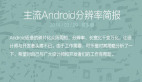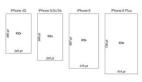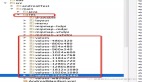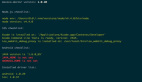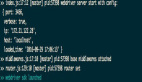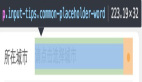针对电脑分辨率进行UI自动化测试,主要是为了确保应用程序的用户界面(UI)在不同的屏幕分辨率下能够正确布局、适配并保持良好的用户体验。在使用Python进行UI自动化测试时,可以采取以下策略来应对不同分辨率的情况:
使用兼容性强的测试框架
Selenium:对于Web应用程序,Selenium是一个常用的UI自动化测试工具。它支持多种浏览器和操作系统,能够模拟真实用户操作,如点击、输入、滚动等。Selenium可以通过编程方式调整浏览器窗口大小,模拟不同分辨率下的网页表现。
Appium:对于Windows桌面应用程序,Appium(结合WinAppDriver)可以用于自动化测试。类似地,可以通过设置启动参数来调整测试窗口的大小,以模拟不同分辨率。
编写适应性测试脚本
在编写自动化测试脚本时,应避免使用硬编码的坐标或绝对像素位置进行元素定位。优先使用基于属性、ID、类名、标签名等的定位策略,这些通常与屏幕分辨率无关。例如,使用Selenium的find_element_by_*方法或CSS选择器、XPath表达式。
创建分辨率矩阵
根据项目需求和用户群体的实际分布情况,确定一组代表性分辨率进行测试覆盖。例如,可能包括常见的桌面标准分辨率(如1920x1080、1366x768)、高分屏分辨率(如2560x1440、3840x2160)以及一些特殊的宽屏或窄屏分辨率。
动态调整分辨率:
在测试过程中,可以编写循环或条件逻辑,动态改变测试窗口的分辨率,然后重新执行关键测试场景,确保在每个分辨率下UI都能正确响应。
可视化验证
可以借助截图或录屏工具,在不同分辨率下捕捉UI状态,通过视觉对比检查布局是否正确。一些自动化测试工具(如Selenium WebDriver)本身就支持截屏功能。
持续集成与云测试:
将分辨率测试集成到持续集成(CI)流程中,确保每次代码变更后都自动进行多分辨率测试。可以利用云测试服务(如BrowserStack、Sauce Labs等),它们提供了多种浏览器、操作系统及分辨率组合,无需本地配置即可进行全面测试。
通过上述策略,Python可以有效地针对不同电脑分辨率进行UI自动化测试,确保应用程序的界面在各种屏幕尺寸下都能正确展示和交互。记得结合实际项目需求和资源,合理设计和执行测试计划。